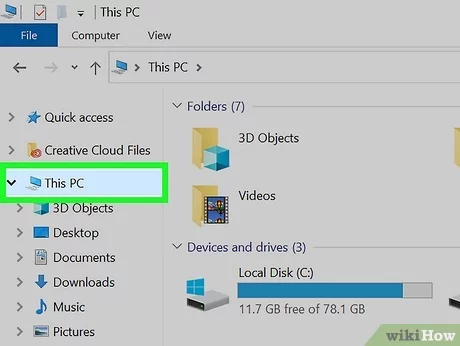Az USB meghajtók sokoldalú eszközök, és gyakran használják őket operációs rendszerek telepítésére vagy futtatására. Ha azonban az USB meghajtó már tartalmaz egy operációs rendszert, amelyet el szeretnél távolítani, hogy egy újat telepíts, bizonyos lépésekre lesz szükséged. Ez az útmutató részletesen bemutatja, hogyan végezheted el ezt a folyamatot biztonságosan és hatékonyan.
Miért fontos az USB meghajtó tisztítása?
Az operációs rendszer törlése az USB meghajtóról nemcsak helyet szabadít fel, hanem biztosítja, hogy az új rendszer telepítése zökkenőmentesen történjen. Ezenkívül segít eltávolítani az esetleges hibás szektorokat vagy nem kívánt adatokat, amelyek problémát okozhatnak a jövőben.
A szükséges eszközök és előkészületek
Az USB meghajtó törléséhez és formázásához a következőkre lesz szükséged:
- Windows operációs rendszerrel rendelkező számítógép
- Egy USB meghajtó, amelyről törölni szeretnéd az operációs rendszert
- Alapvető számítógépes ismeretek
USB meghajtó tisztítása parancssor segítségével
A parancssor az egyik leggyorsabb és leghatékonyabb módja az USB meghajtó tisztításának. Az alábbi lépéseket kövesd:
- Nyisd meg a Parancssort rendszergazdai jogosultsággal. Ehhez kattints a Start menüre, írd be, hogy „cmd”, majd jobb gombbal kattints a „Parancssor” ikonra, és válaszd a „Futtatás rendszergazdaként” opciót.
- Írd be a következő parancsot: diskpart, majd nyomd meg az Entert. Ezzel belépsz a DiskPart segédprogramba.
- Futtasd a következő parancsot: list disk. Ez megjeleníti a számítógéphez csatlakoztatott összes meghajtót.
- Válaszd ki az USB meghajtót: select disk X, ahol az „X” az USB meghajtót jelölő szám. Figyelj, hogy a megfelelő meghajtót válaszd ki, mert ez a parancs minden adatot töröl a kiválasztott eszközről.
- Tisztítsd meg a meghajtót a következő paranccsal: clean. Ez eltávolítja az összes partíciót az USB meghajtóról.
USB meghajtó formázása lemezkezelés segítségével
Ha nem szeretnéd használni a parancssort, a Windows beépített Lemezkezelés eszközével is elvégezheted az USB meghajtó tisztítását és formázását:
- Kattints a Start menüre, majd válaszd a „Lemezkezelés” opciót.
- A megjelenő listában keresd meg az USB meghajtót.
- Kattints jobb gombbal az USB meghajtóra, és válaszd a „Formázás” lehetőséget.
- Állítsd be a fájlrendszert (általában NTFS vagy FAT32), adj nevet a meghajtónak, majd kattints az „OK” gombra.
Hogyan győződj meg róla, hogy az USB meghajtó készen áll az új rendszer telepítésére?
Miután megtisztítottad és formáztad az USB meghajtót, érdemes ellenőrizni, hogy megfelelően működik-e. Ezt megteheted úgy, hogy újra csatlakoztatod a számítógéphez, és megnézed, hogy az eszköz felismerhető-e. Ha minden rendben van, készen állsz az új operációs rendszer telepítésére.
Gyakori hibák és azok elkerülése
A folyamat során ügyelj arra, hogy:
- Mindig a megfelelő meghajtót válaszd ki a tisztítás és formázás előtt.
- Fontos adatokat ments le, mielőtt törlöd az USB meghajtót.
- Ha nem vagy biztos a lépésekben, kérj segítséget egy szakembertől.
Összegzés
Az USB meghajtó tisztítása és formázása egyszerű, de körültekintést igénylő folyamat. A fent bemutatott lépések segítségével könnyedén eltávolíthatod az operációs rendszert az eszközről, és előkészítheted az új rendszer telepítésére. Mindig figyelj a részletekre, és ne felejtsd el, hogy a tisztítás során minden adat törlődik az USB meghajtóról.